Cómo conectarse a Optimum Wi-Fi Passpoint (Instrucciones detalladas)
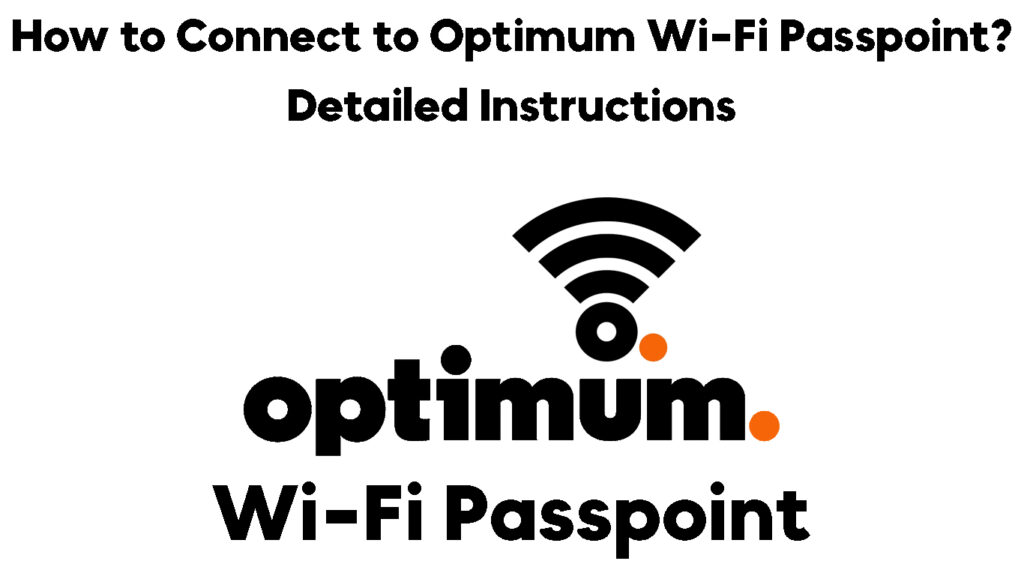
Tabla de contenido
Antes, conectarse a puntos de acceso Wi-Fi públicos era un poco complicado. Primero, había que buscar una red inalámbrica adecuada cerca de uno e introducir los datos de autenticación para unirse a la red.
Peor aún, los usuarios tenían que introducir repetidamente sus credenciales de inicio de sesión cada vez que se movían dentro del alcance de un nuevo punto de acceso Wi-Fi . Afortunadamente, esto ya no es así.
La aparición de los puntos de acceso Wi-Fi ha permitido a los usuarios conectarse automáticamente a las redes Wi-Fi disponibles sin tener que volver a introducir sus nombres de usuario y contraseñas.
Sólo necesita registrar un dispositivo compatible en la red en ce y te conectarás automáticamente en tus siguientes visitas.
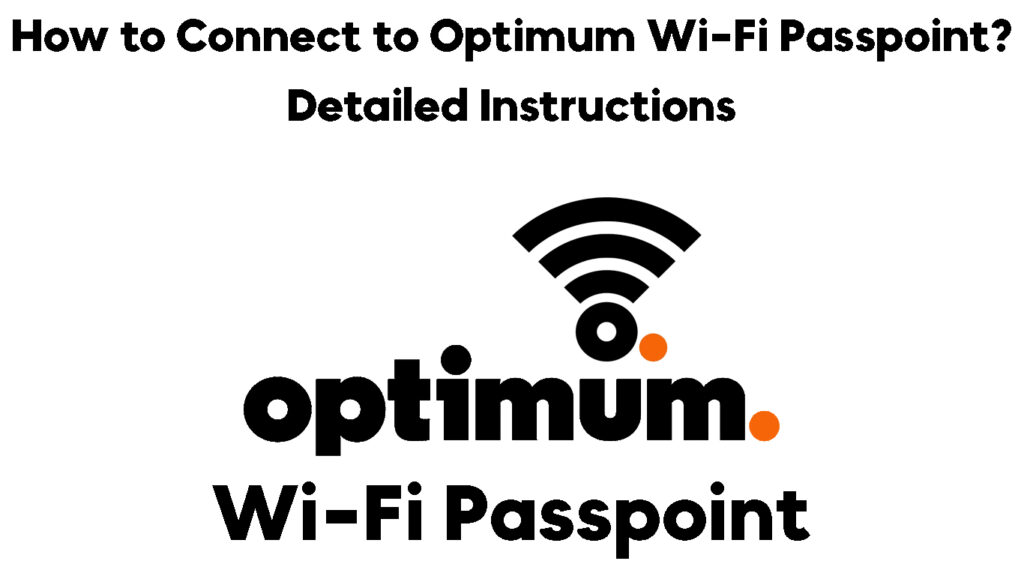
¿Qué es Optimum Wi-Fi Passpoint?
Optimum Wi-Fi es un proveedor de servicios de Internet asequibles con varios puntos de acceso Wi-Fi en regiones seleccionadas de todo el país. La marca es una filial de Altice, uno de los principales proveedores de telecomunicaciones y cable de Estados Unidos.
Desde su aparición, Optimum no ha dejado de crecer gracias a sus servicios Wi-Fi rápidos y asequibles. Puede disfrutar de acceso ilimitado a Internet sin preocuparse por cargos adicionales en su plan de datos móviles.
La empresa cuenta con una red de más de 2 millones de puntos de acceso Wi-Fi en el país para sus abonados en línea. Con tantos puntos de acceso repartidos por todo el país, puede estar seguro de tener acceso ininterrumpido a Internet dondequiera que le lleven sus viajes.

¿Cómo funciona Optimum Wi-Fi Passpoint?
Los Optimum Wi-Fi Passpoints funcionan como cualquier otro hotspot Wi-Fi Passpoint seguro. Le permite iniciar sesión en los hotspots Wi-Fi de Optimum disponibles sin necesidad de introducir su nombre de usuario y contraseña repetidamente.
Wi-Fi Passpoint de Wi-Fi Alliance
Sólo necesita tener una suscripción activa a Optimum y registrar su dispositivo una vez. Optimum permite a los clientes registrar hasta 23 dispositivos móviles compatibles con su red.
Después de suscribirse, puede conectarse a cualquier Optimum Wi-Fi Passpoint sin sus datos de autenticación en visitas posteriores. La esencia de este inicio de sesión automático es garantizar que empiece a navegar inmediatamente.
Lo mejor de todo es que una vez que registre su dispositivo móvil, no tendrá que buscar los Optimum Wi-Fi Passpoints cercanos. Su dispositivo con Passpoint buscará, descubrirá y seleccionará automáticamente los hotspots dentro del alcance sin su intervención.
Puede utilizar las conexiones Wi-Fi de Optimum para todas las actividades de Internet, como navegar por la web, ver vídeos, transmitir programas de televisión, jugar a juegos en línea, descargar aplicaciones y compartir fotos, entre otras muchas tareas.
Todos los Optimum Wi-Fi Passpoints son altamente seguros, lo que significa que no tiene que preocuparse por su privacidad y la seguridad de sus datos. Los Passpoints utilizan autenticación WPA-2 y WPA-3 para salvaguardar su conexión y mantener a raya a hackers y fisgones.
Explicación de Hotspot 2.0 (también conocido como Passpoint)
Formas de conectarse a Optimum Wi-Fi Passpoint
Aunque la conexión a Optimum Wi-Fi Passpoint es automática , los primeros usuarios deben registrar sus dispositivos antes de unirse a la red Además, este servicio Wi-Fi sólo está disponible para clientes con una suscripción activa a Optimum.
Dicho esto, estos son los pasos para conectarse a Optimum Wi-Fi Passpoint y disfrutar de una experiencia en línea fluida y sin problemas:
Paso 1 - Registre su dispositivo móvil
El primer paso para conectarse a Optimum Wi-Fi Passpoint es registrar su dispositivo. Puede registrar hasta 23 dispositivos móviles, incluidos ordenadores portátiles, smartphones y tablets.
Sólo tiene que registrar cada aparato en la red Optimum una vez. Recibirá un identificador de Optimum (nombre de usuario) y una contraseña que se utilizará para el inicio de sesión automático siempre que se encuentre dentro del alcance de un punto de acceso Wi-Fi de Optimum.
Aquí le explicamos cómo registrar su dispositivo móvil en la Red Wi-Fi de Optimum:
- Visite www.optimum.com o www.optimum.net
- Haga clic en Crear ID de Optimum (debe utilizar la conexión a Internet de su hogar de Optimum para crear su ID de Optimum principal).
- Introduzca su número de cuenta de Optimum Internet (su número de cuenta se encuentra en el recibo de instalación, en el extracto de la factura, en el recibo de la tienda o en el albarán).
- Introduzca su apellido
- Introduzca su número de teléfono en su cuenta
- Introduzca el código Captcha y haga clic en Continuar
- Verifique los detalles de su cuenta para crear su ID de Optimum principal y recibir una contraseña.

Crear una identificación óptima
Paso 2 - Encontrar puntos de acceso Wi-Fi óptimos
Su ID de Optimum es esencialmente su nombre de usuario y le permite conectarse a más de 2 millones de hotspots de Optimum en todo el país.
Dado el gran número de Passpoints, encontrar puntos de acceso Optimum Wi-Fi cercanos puede parecer complicado.
Ver también: ¿Cuántos dispositivos pueden conectarse a una red Wi-Fi de 5 GHz? (¿Tiene demasiados dispositivos en su red Wi-Fi?)Afortunadamente, Optimum tiene un mapa de hotspots que le permite descubrir los Passpoints más cercanos. Puede filtrar los hotspots por ciudad, estado, dirección, código postal y tipo de ubicación.
Ver también: Zyxel Router Luces Significado: Una Guía CompletaHe aquí los pasos a seguir:
- Abre tu navegador favorito en el teléfono
- Visite www.optimum.net/wifi

- Buscar puntos de acceso por ciudad, estado o calle

- Alternativamente, pulse el botón naranja para cargar el mapa en su zona
Paso 3 - Conectarse a Optimum Wi-Fi Passpoint
Conectarse a un Optimum Wi-Fi Passpoint es relativamente fácil. Sólo tiene que iniciar sesión una vez con su ID de Optimum y la contraseña creada en el primer paso. Su dispositivo iniciará sesión automáticamente en el hotspot de Optimum más cercano cuando esté dentro del alcance.
Estos son los pasos para conectarse a Optimum Wi-Fi Passpoint:
Utilizar un dispositivo Android:
- Ir a Ajustes
- Ir a Red e Internet
- Seleccione Wi-Fi
- Activa el control deslizante Wi-Fi.
- Tu dispositivo buscará las redes Wi-Fi disponibles
- Pulse optimum u optimumwifi, o cableWi-Fi en los resultados de la búsqueda
- Pulse Conectar
- Abra su navegador preferido
- Aparecerá automáticamente una pantalla de inicio de sesión
- Inicie sesión con su ID de Optimum y contraseña

Utilizar un dispositivo iOS:
- Vaya a la aplicación Ajustes
- Seleccione Wi-Fi
- Activar Wi-Fi
- Espera a que tu dispositivo busque las redes disponibles
- Pulse optimum u optimumwifi, o cableWi-Fi en los resultados de la búsqueda
- Pulse Conectar
- Abra su navegador preferido
- Aparecerá automáticamente una pantalla de inicio de sesión
- Inicie sesión con su ID de Optimum y contraseña
Uso de un portátil con Windows:
- Haga clic en el icono de red de la barra de tareas
- Haga clic en optimum u optimumwifi, o cableWi-Fi en la lista de redes disponibles
- Haga clic en Conectar para conectarse a la red
- Abra su navegador preferido
- Aparecerá automáticamente una pantalla de inicio de sesión
- Inicie sesión con su ID de Optimum y contraseña
Conclusión
Como puede ver, conectarse a Optimum Wi-Fi Passpoint no tiene por qué ser complicado. Siguiendo los pasos anteriores, podrá disfrutar de un acceso a Internet rápido y sin problemas.

